Crear una estrella solar
crear una estrella solar
Por luís belerique.
Las estrellas son los objetos astronómicos más famosos, además de los planetas y los peligrosos asteroides y cometas. Al hacer una película en el espacio, la mayoría de las veces sólo son unas motas de luz en la oscuridad del espacio. Pero a veces es necesario ver una estrella muy cerca de la cámara. El objetivo de este tutorial, es hacer una estrella tipo sol que pueda ser vista desde cerca, que esté animada y que sólo utilice texturas procedurales.
En este tutorial usaré Blender 2.43, aunque puede realizarse en la 2.42a. Antes de comenzar este tutorial, deberías conseguir algunas imágenes de referencia para estudio e inspiración. Un inciso, este tutorial es el resultado de los experimentos que hice para crear un sol. Así que, algunos ajustes son los mejores que he podido encontrar, experimentando a base de ensayo y error. Estas invitado a utilizarlo, pero tómalo como orientación, y no como verdades absolutas.
Creando el sol paso 1: fotosfera antes que nada, deberías conocer los conceptos básicos de la interfaz de Blender. Si no es así, dirígete aquí (http://wiki.blender.org/index.php/man ual/the_interface).
Abre Blender, y si aparece la escena por defecto, borra el cubo con [x] o [del]. Ahora añade una esfera, add>>Mesh>>uv sphere y utiliza los valores por defecto de 32 anillos (rings) y segmentos (segments). Pasa del modo edición (Edit Mode) al modo objeto (object mode) [tab]. En la ventana de botones (window buttons), en el contexto edición (editing) [f, haz clic en el botón set Smooth en el panel enlaces and materiales para suavizar la malla.
Desde ahora, la mayor parte del trabajo se hará en el material de la esfera, así que, vamos a añadirle un nuevo material. Cambia de contexto en la ventana de botones a Shading presionando [f en el panel enlaces and pipeline, presiona el botón add new. Ahora nuestro sol tiene un material, pero es gris y aburrido, nada parecido a una estrella.
Primero tenemos que cambiar el color del material, haz clic en el rectángulo gris cerca del botón col(or) en el panel material para usar el selector de color y elige un color amarillento. También puedes cambiar el color cambiando los valores del RGB (red - Rojo, green - Verde y blue - Azul), pero asegúrate de que el botón col esta presionado.
Los valores RGB son r=1.000, g=1.000 and b=0.200.

Cambia la especularidad (deslizador Spec) a 0 y la emisividad (deslizador emit) a 0.5. Estos ajustes se pueden encontrar en el panel Shaders. Cambia el nombre del material a photosphere (fotosfera) en el panel enlaces and pipeline.
Paso 2: granulos es el momento de añadir granulación, un efecto causado por la convección de gas caliente en la superficie del sol, similar al agua hirviendo.
Para conseguir este efecto vamos a utilizar texturas. Presiona [f para acceder al subcontexto texture en la ventana de botones. Ahora creamos una nueva textura pulsando el botón add new y luego, en el menú texture type, selecciona voronoi. Este tipo de textura es ideal para simular venas, escamas, incluso la granulos de la superficie del sol. Cambia el nombre de la textura a convection pinchando en el nombre y editándolo. Es bueno dar nombres lógicos a las texturas, materiales y demás. A la derecha aparece un nuevo panel, llamado voronoi.
Aquí se pueden cambiar algunos parámetros de la textura, como el tamaño de las celdas. Cambia el parámetro size a 0.050, como en la imagen de abajo.
Volviendo al subcontexto material [f, en la vista previa, nuestro sol amarillo aparece con granulos rosas. Una textura puede alterar algunos aspectos de un material, como el color o la transparencia. Por defecto, cada nueva textura afecta al color del material y este color es rosa.
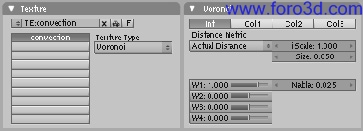
Para cambiar el color de la textura, ve al panel map todo (normalmente el situado más a la derecha). En este panel vemos los diferentes tipos de efectos que una textura puede hacer sobre un material, y fíjate que el botón col esté presionado. Abajo puedes ver un rectángulo rosa. Haz clic en el y usa el selector de color para elegir un color más anaranjado (r=1.000, g=0.465, b=0.000).
Podemos comprobar cómo está quedando nuestro sol, haciendo un render [f1. El sol se parece más a un planeta, porque tiene una marcada zona de sombra. Tenemos que cambiar la posición de la cámara y la luz para que sea más convincente.
Cambia a la vista frontal en la vista 3d [num1. Alinea la cámara con la vista [Control + Alt+num. Ahora alinea la lámpara con la cámara seleccionando primero la lámpara (selección con [bdr) y después la cámara [mays3+bdr].
El último objeto seleccionado (en este caso, la cámara) es el objeto activo. Pulsa [Control + c] para abrir el menú copy attributes y elige location. Hemos hecho que la lámpara se mueva justo dónde está la cámara.
Haz de nuevo un render [f1. La sombra ahora se encuentra rodeando el borde. Cambia el tipo de lámpara a Sun seleccionando la lámpara (en el contexto material). Oriéntala hacia la esfera (alineada con la cámara) rotando [r] desde la vista lateral derecha [num. A medida que la lámpara rota, una línea discontinua señala la dirección de la luz.
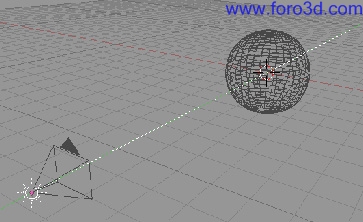
Paso 3: animando los granulos los granulos permanecen por cortos períodos de tiempo, sólo unos minutos, y dan a la fotosfera una apariencia de ebullición. Podemos animar el desplazamiento en el eje Z de la textura convection para simular este efecto.
Cambia el diseño de pantalla al diseño preconfigurado 1-animation.
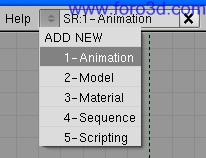
Asegúrate que el sol esté seleccionado y la ventana de botones en el contexto Shading y subcontexto material. Podrás ver a la derecha el ipo curve editor (editor de curvas ipo). La ventana ipo suele mostrar parámetros relacionados con un objeto, como la localización o la rotación. Pero nosotros estamos más interesados en parámetros relacionados con el material del objeto, así que, cambiamos a material en el menú situado en la cabecera de la ventana ipo.
A la derecha de la ventana ipo podemos ver una lista de parámetros, llamados canales. Podemos desplazarnos arriba y abajo en la lista presionando [bcr y moviendo el ratón arriba o abajo. Ve hacia abajo hasta el canal Ofsz, y selecciónalo con [bir. Las letras se pondrán blancas y un rectángulo gris aparecerá a la izquierda, indicando que el canal esta seleccionado.
En al área principal de la ventana ipo haz clic con [Control + bir]. Aparecerá un punto blanco y una línea púrpura. Haz clic otra vez con [Control + bir], en un lugar diferente. Aparecerá un segundo punto blanco donde has pinchado, y la curva ipo ahora ha dibujado una curva entre los dos puntos clave (los puntos blancos). Ahora extiende la curva ipo infinitamente eligiendo curve >> extend mode >> extrapolation.
La pendiente de esta línea afecta al ratio con el que cambia el desplazamiento en z, cuanta más inclinación más rápido cambia el desplazamiento en z. Puedes cambiar la inclinación en el modo edición [tab], selecciona uno de los vértices de control [bdr] y muévelo [g]. Al final, sal del modo edición [tab].
Como último paso, tenemos que cambiar la forma en que la textura se asigna a la esfera. En el subcontexto material [f ve al panel Map Input y cambia la configuración de la matriz en la parte inferior, según la siguiente imagen.

Si lo deseas, puedes volver al diseño de pantalla 2-model.
Paso 4: oscurecer el contorno ahora vamos a recrear el efecto del oscurecimiento del contorno visible en el sol, con los Ramp Shaders (más información de Ramp Shaders en http://wiki.blender.org/index.php/man ual/partí/ramp_shaders).
En la ventana de botones, ve al panel ramps y mira si el botón show col Ramp esta pulsado. Ahora pincha en colorband para crear un gradiente que lo utilizara el color Ramp. En el gradiente tenemos el extremo izquierdo de color negro y con alpha = 0 (lo qué significa que es totalmente transparente). El otro extremo es azul y con alpha = 1 (totalmente opaco). Puedes cambiar los atributos de cualquiera de estas posiciones de color pinchando en uno y haciendo clic en el rectángulo coloreado o cambiando directamente sus valores RGB.
Cambia el color del situado a la izquierda por rojo puro (r=1, g=b=0) y cambia alpha a 1. Y al de la derecha, cambia el color a amarillo (r=g=1, b=0) y alpha a 0

Cambia el tipo de entrada (parte inferior del panel) a normal. Por como hemos configurado este shader, nuestro sol muestra un color rojo en el borde que progresivamente se va mezclando con el material hacia el centro del sol, simulando el efecto de oscurecimiento del contorno.
Paso 5: manchas solares si renderizas el sol, éste tiene granulos y el oscurecimiento del contorno. Ahora necesitamos algunas manchas solares. Así que, vamos a utilizar otra textura procedural. Sera similar a la creación de los granulos.
Activa el subcontexto textures [f y haz clic en la celda libre de textura, debajo de la celda convection. Añade una nueva textura y llámala Sun spots (manchas solares). Elije el tipo de textura musgrave. Un nuevo panel, llamado musgrave, aparece, donde puedes cambiar los ajustes relacionados con esta textura. Cambia el tipo de musgrave (menú en la parte superior del panel) a hybrid multifractal y pon la configuración como en la imagen de abajo.
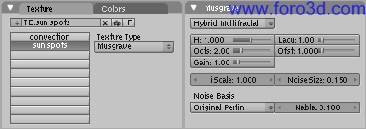
De nuevo hacemos un render [f1 de la escena, pero veras el sol bañado de color rosa, con algunos parches de color amarillo. Este color rosa ya nos lo esperábamos (véase la sección de los granulos). Pero el efecto debería invertirse, sólo queremos pequeños parches negros en el sol.
¿Cómo solucionar el problema? Fácil, usando una franja de colores. Ve al panel color. Aquí vamos a utilizar una franja de colores para invertir el efecto. Usa la imagen como guía.

Observa que la posición del extremo derecho es 0.600, puedes cambiarla con el deslizador pues, haciendo que la franja de colores sea casi transparente. Esto creara menos parches y más pequeños, más similares a las manchas solares. Renderízalo otra vez para ver el efecto.
Si mueves el extremo izquierdo de la franja de colores próximo al derecho, el contraste de las manchas se incrementara, y serán más visibles.
Finalmente, hemos estado creando la fotosfera de nuestra estrella. Vamos a hacer otros elementos presentes en la atmósfera de una estrella solar, empezando por la corona solar.
Paso 6: corona solar - sistema de partículas la corona solar rodea la fotosfera, y esta compuesta por gases muy calientes, pero tiene una densidad muy baja, sólo visible para nosotros durante un eclipse de sol total. Pero vamos a salirnos de lo científicamente correcto. Cambia a otra capa, por ejemplo, si has estado trabajando en la capa 1, cambia a la capa 2 pulsando [. Aquí añadimos otra esfera, con la configuración predeterminada, add >> Mesh >> UV sphere. Vamos a utilizar esta malla como emisor de partículas. Cambia el contexto de la ventana de botones a object [f y al subcontexto physics. Añade un nuevo sistema de partículas pulsando el botón new en el panel particles. Cambia los ajustes del sistema de partículas en los paneles de particles y particle motion, para que coincidan con los de la imagen siguiente.
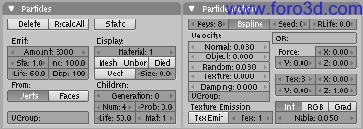
Para animar las partículas, asegúrate que el cursor esta sobre la ventana 3d y pulsa [Alt+a]. Para parar la animación presiona [esc].
Paso 7: corona solar - material si hacemos un render de un fotograma, veremos que las partículas son de color gris. Poco natural, tenemos que crear un material y ajustarlo. Crea un nuevo material y en el panel enlaces and pipeline pulsa el botón halo. Este es un tipo especial de material que sólo se muestra en los vértices. Nombra este material como solar corona y dale un color rojo. Cambia la configuración como en la imagen siguiente.
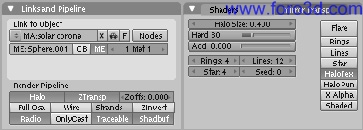
Vamos a utilizar una textura para introducir algunos cambios en las partículas, dándole una apariencia más irregular a la corona. Por eso el botón Halotex esta pulsado. Ve al subcontexto texture [f y crea una nueva textura, llamada variation. Usa la imagen siguiente para guiarte en la configuración, pero la idea es crear una textura de nubes con una franja de color que cambie de color negro transparente (extremo izquierdo) a rojo opaco (extremo derecho).

Casi lo tenemos, pero hay un pequeño problema con el que tenemos que tener cuidado: la extinción de las partículas. Lo lograremos animando el valor alfa del material de las partículas.
Primero, asegúrate que estamos en el fotograma 1 (comprueba la cabecera de la ventana de botones). Con el cursor en la ventana de botones, y el valor de alfa en 1, pulsa [ para abrir el menú Insert Key y elige alpha.
Ahora tenemos un punto clave para el valor alfa a 1, en el fotograma 1. Ahora ve al fotograma 51 pulsando 5 veces [cursor arriba] (cada [cursor arriba] avanza 10 fotogramas y cada [cursor abajo] retrocede 10). Cambia el valor de alfa a 0 e inserta otro punto clave. Ahora cada partícula se desvanece cuando muere.
Se aconseja aumentar el tamaño de la esfera corona y de la esfera photosphere para un mejor efecto. Selecciona la esfera corona [bdr] y pulsa [ y luego [1. para incrementar su tamaño a 1.4. Ve a la capa dónde está la otra esfera (capa 1), selecciónala y escalala a 2 (pulsa [ y [).
Paso 8: erupciones solares las erupciones solares son una de las características más espectaculares del sol. Titanicos penachos de gas caliente que pueden alcanzar los 350.000 km de longitud, tan grandes como 28 planetas tierra. Y debido a su especularidad es uno de los efectos más difíciles de simular en Blender.
El método que voy a mostrar es muy simple comparado con el fenómeno real, pero con un poco más de trabajo y dedicación, puede dar buenos resultados.
Para tener esto organizado, vamos a trabajar en otra capa. Recuerda, la fotosfera está en la capa 1 y la corona en la capa 2, así que, vamos a la capa 3 pulsando [. Crea un círculo (add>>Mesh>>circle) con los 32 vértices por defecto. Después (con todos los vértices seleccionados) pulsa [mays+f] para rellenarlo de caras. Ahora, sal al modo object [tab].
Es buena idea mantener la capa con la fotosfera visible, así que, pulsa [mays+ para tener la primera y la tercera visibles. Si la esfera es sólida y tapa el círculo, pulsa [ para pasar al modo alambre. Ahora, mueve el círculo [g] al lado de la esfera y rótalo [r] para que esté paralelo a la superficie. Escálalo [ a 0.1. Ahora, en la capa 3, añade una curva con add >> curve >> Path. En el modo edición, ajusta sus vértices para crear un bucle, con un extremo situado en el círculo.
Selecciona el círculo, y transfórmalo en un sistema de partículas, con los ajustes mostrados en la imagen siguiente.
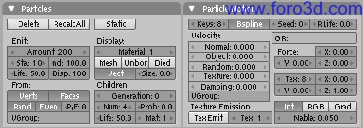
También, crea un material con la configuración mostrada abajo.

Para hacer que las partículas sigan la curva debemos seleccionarla e ir al contexto object [f y al subcontexto physics. En el panel Fields and deflection, elige curve guide del menú. Si todo va bien, las partículas deberían fluir del círculo y seguir la curva. Si se están moviendo en dirección opuesta, selecciona la curva, entra en el modo edición [tab], selecciona todos los vértices [a] y pulsa [w]. En el menú que aparece, selecciona switch direction, tal y cómo se ve en la imagen siguiente.
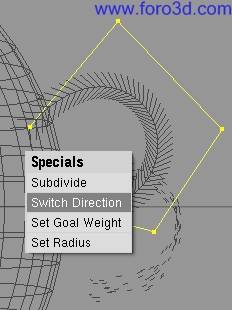
Como ves en la siguiente imagen, ya tenemos una protuberancia (muy simple).

Naturalmente, puedes añadir más detalles, ¿cómo hacer más curvas guía con formas diferentes para dar mayor aleatoriedad y materiales animados.
Paso 9: montando el render de las capas ahora es el momento de mezclar los tres elementos que hemos creado en las tres capas convenientes. Vamos a renderizar las capas y meterlas en la composición. Crearemos algunas capas de render, cambia la ventana de botones al contexto scene [f1 y en el panel render layers, en scene: pulsa en el botón de la primera capa, de modo que sólo esta capa esté presionada. Cambia el nombre a photosphere. Ahora, haz clic en el pequeño botón a la izquierda del nombre y añade otra capa de render.
La nueva capa de render tendrá todas las capas seleccionadas, pero ahora sólo queremos la segunda capa presionada (la de la corona solar). Pulsa en el botón de la segunda capa y cambia el nombre de la capa a solar corona. Por último, crea otra capa de render, selecciona sólo la tercera capa y cambia el nombre a prominence. Véase la imagen.
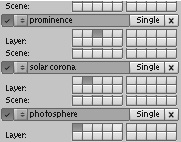
Mezclarlo todo con composite nodes (nodos de composición): ahora vamos a hacer uso de las capas que hemos creado con los nodos de composición. Cambia la ventana 3d a la ventana Node Editor. A continuación haz clic en el botón de la cabecera que tiene un retrato, para activar composite nodes, automáticamente Blender crea dos nodos, uno relacionado con la entrada y el otro con la salida. Para poder ver el efecto de los nodos en el render final, pulsa el botón do composite, debajo y a la derecha del botón Anim (en el contexto scene [f1).
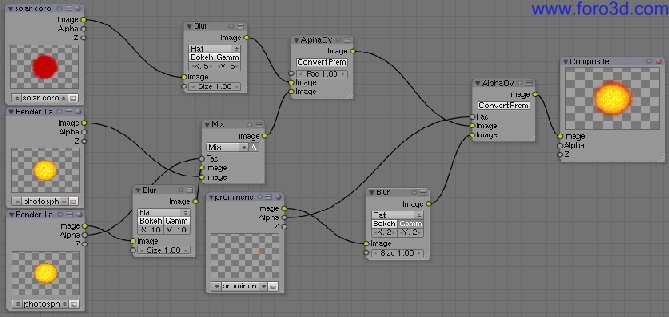
El nodo de entrada debe ser una capa de render, y aquí la idea es utilizar las tres capas de render que hemos creado, aplicándo diferentes efectos (emborronando las capas de render con partículas) y combinarlas para formar la imagen final. Puedes añadir un nodo pulsando [espacio] o [may+[a] y eligiéndolo de la lista. Más información en el uso de nodos en (http://wiki.blender.org/index.php/ manual/node_composition).
La configuración de los nodos es la mostrada arriba. Los nodos intermedios usados son blur, alpha over y mix, con diferentes ajustes.
Por último, pon el inicio y final de los fotogramas donde quieras (el sistema de partículas empieza a emitir en el fotograma 1, si bien puedes modificar el primer fotograma del render o ajustar aquel donde las partículas quieras que empiecen a emitir, dándole un valor negativo). Renderiza la animación y observa el resultado (di a Blender dónde poner los fotogramas o los vídeos generados).
Conclusión en este tutorial hemos hecho mucho, ajustar materiales y texturas, animarlos, crear dos sistemas de partículas diferentes y utilizar los nuevos nodos de composición. Por supuesto, se te invita a experimentar con estos valores o a utilizar otros métodos (probablemente más eficientes) para conseguir resultados similares. Además, puedes añadir mayor complejidad a la estrella añadiendo más texturas. Y este tutorial funciona también para otras estrellas, cambiando los colores (pueden ser azules, blancas o rojas), o poniendo alguna gigantesca mancha solar, o eliminando los granulos en las estrellas gigantes azules.
Quiero dar las gracias a Jorge Martins por enseñarme a hacer el efecto de los granulos y a Olga moreira por su asesoramiento científico.
Luis belerique tiene 28 años y vive en oporto, Portugal. Trabaja como diseñador de juegos y modelador 3d para doublemv - R&d, donde usa Blender. También es estudiante de astronomía. Luis, belerique@gmail.com. www.blenderart.org.
Última edición por 3dpoder; 27-06-2009 a las 17:41
|Agradecer cuando alguien te ayuda es de ser agradecido|




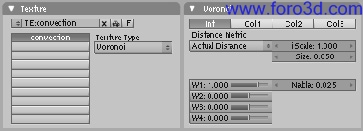
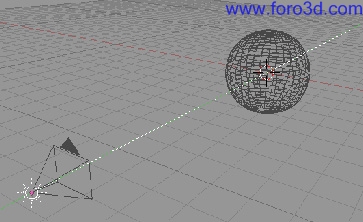
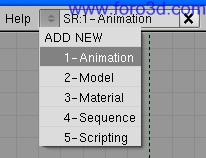


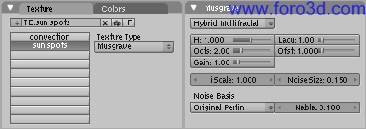

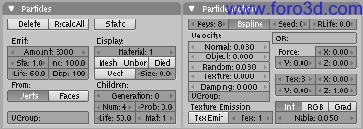
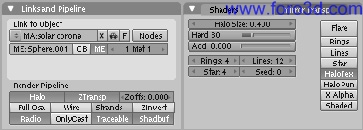

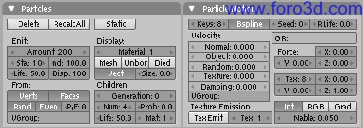

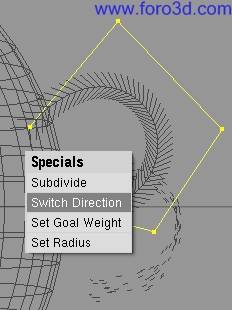

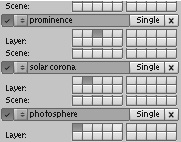
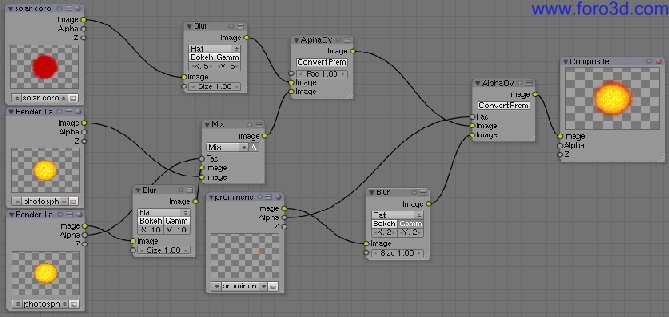

 Citar
Citar